「音声検索がうまく動かない…」
「通話中に相手に声が届かない…」
「録音アプリで音が小さい…」
そんな経験はありませんか?
実はAndroidスマートフォンのマイクには、アプリごとの許可設定やノイズ抑制の影響など、見落としやすいポイントがいくつか存在します。
この記事では、Androidスマホでマイクを正しく設定・確認する方法と、音声トラブルの原因と対処法をわかりやすく解説します。
Androidのマイクの基本的な仕組み

マイクが使われる主な場面
Androidスマホのマイクは、以下のような用途で日常的に使われています。
通話・コミュニケーション
- 通常の音声通話
- ビデオ通話(LINE、Zoom、Skype、Google Meetなど)
- ボイスメッセージの録音(LINE、WhatsApp など)
音声入力・検索
- Google音声検索
- 文字入力での音声変換
- Googleアシスタントとの会話
- 翻訳アプリの音声入力
録音・撮影
- ボイスメモアプリでの録音
- カメラアプリの動画撮影時の音声収録
- 音楽録音アプリ
- ポッドキャスト録音
マイクの権限システム
アプリごとの許可が必要
- マイクはアプリごとに使用権限の設定が必要
- 初回起動時に権限を求めるポップアップが表示される
- 後から設定アプリで権限の変更が可能
権限なしの場合の影響
- 音声入力が全く反応しない
- 録音アプリで音が入らない
- 通話で相手に声が届かない
Android のセキュリティ機能
プライバシー保護機能
- Android 6.0以降:アプリごとの詳細な権限管理
- Android 10以降:バックグラウンドでのマイクアクセス制限
- Android 12以降:マイク使用中の視覚的な通知
マイク使用の表示
- 緑色のインジケーター表示
- 通知パネルでの使用アプリ確認
- 履歴の確認が可能
マイクはアプリごとに権限設定が必要なので、設定を確認せずに使うと音が入らない原因になります。まずは、マイクの権限設定をチェックしてみましょう。
マイクの使用許可を確認・変更する方法

基本的な権限確認手順
Android 11以降での操作手順
- ホーム画面から「設定」アプリを開く
- 「プライバシー」または「セキュリティとプライバシー」をタップ
- 「権限マネージャー」を選択
- 「マイク」をタップ
- アプリ一覧が表示される
Android 10での操作手順
- 「設定」アプリを開く
- 「アプリと通知」をタップ
- 「権限マネージャー」または「アプリの権限」を選択
- 「マイク」をタップ
権限の状態とその意味
許可状態の種類
- 許可:常にマイクを使用可能
- アプリの使用中のみ許可:アプリが前面にあるときのみ使用可能
- 許可しない:マイクの使用を完全に禁止
推奨設定例
・通話アプリ(電話、LINE):許可
・音声検索(Google):許可
・録音アプリ:許可
・カメラアプリ:アプリの使用中のみ許可
・不明なアプリ:許可しない
個別アプリでの権限設定
アプリ詳細からの設定方法
- 「設定」→「アプリ」または「アプリと通知」
- 問題のあるアプリを選択
- 「権限」または「許可」をタップ
- 「マイク」の設定を変更
アプリ起動時の権限要求
- 初回起動時に権限要求ダイアログが表示
- 「許可」「1回のみ」「許可しない」から選択
- 後から設定変更も可能
よく使うアプリの権限設定
音声通話アプリ
- 電話アプリ:必ず「許可」に設定
- LINE:通話機能使用時は「許可」
- Zoom、Skype:ビデオ会議で「許可」
- Discord:音声チャット使用時は「許可」
音声入力・検索アプリ
- Google アプリ:音声検索使用時は「許可」
- Googleアシスタント:音声操作で「許可」
- Gboard:音声入力機能で「許可」
- 翻訳アプリ:音声翻訳で「許可」
録音・メディアアプリ
- ボイスレコーダー:録音機能で「許可」
- カメラアプリ:動画撮影で「アプリ使用中のみ」
- 音楽制作アプリ:録音機能で「許可」
Googleアシスタントや録音アプリにマイク許可がオフになっていると、音声入力が全く反応しません。マイクが機能しないときは、まずアプリごとの権限を見直すことが最優先です。
次は、実際にマイクが動作しているかを確認する方法を紹介します。
マイクの動作確認方法とチェックポイント

簡単な動作確認方法
方法1:Google音声検索を使う
- ホーム画面のGoogleアプリを開く
- 検索バー右側のマイクアイコンをタップ
- 「今日の天気」「こんにちは」など話しかける
- 文字に変換されれば正常に動作
方法2:Googleアシスタントで確認
- 「OK Google」と話しかける
- または電源ボタン長押しでアシスタント起動
- 簡単な質問をして応答を確認
方法3:録音アプリでテスト
- スマホ標準のボイスレコーダーを開く
- 録音ボタンを押して数秒間話す
- 停止して再生し、音量やノイズを確認
物理的なチェックポイント
マイク位置の確認
- 通話用マイク:画面下部(充電ポート付近)
- ノイズキャンセル用マイク:背面カメラ付近
- 動画撮影用マイク:カメラレンズ周辺
物理的な障害物の確認
- スマホケースがマイク穴を塞いでいないか
- 保護フィルムがマイク部分に被っていないか
- ほこりや汚れがマイク穴に詰まっていないか
- 水滴がマイク部分に付着していないか
清掃方法
・乾いた綿棒で優しく拭き取る
・エアダスターで埃を吹き飛ばす
・アルコール系の清拭は避ける
・水分は完全に乾燥させる
接続機器による影響の確認
Bluetooth機器の影響
- Bluetoothイヤホン接続時は外部マイクが優先される
- 車載Bluetoothとの接続状態を確認
- 一度Bluetoothをオフにして再テスト
有線イヤホンの影響
- イヤホンマイクが不具合を起こしている可能性
- イヤホンを外して内蔵マイクで確認
- 別のイヤホンで動作確認
USB接続機器
- USB-C接続のマイク付きイヤホン
- OTG接続の外部マイク
- 接続を一度解除して確認
システム設定での確認
開発者向けオプションでの確認(上級者向け)
- 「設定」→「端末情報」→「ビルド番号」を7回タップ
- 開発者向けオプションが有効になる
- 「設定」→「システム」→「開発者向けオプション」
- 「オーディオデバッグ機能を無効にする」がオフか確認
音声コントロール設定
- 「設定」→「ユーザー補助」→「音声アクセス」
- 不要な音声機能がオンになっていないか確認
トラブル時の基本的な対処
基本的なリセット方法
- スマホの再起動
- 問題のあるアプリの強制停止・再起動
- 一時的に機内モードをオン・オフ
- Bluetoothのオン・オフ
症状別の確認ポイント
- 全く音が入らない:権限とハードウェアを確認
- 音が小さい:音量設定とノイズ処理を確認
- 音が途切れる:バックグラウンドアプリと通信状態を確認
- 雑音が入る:物理的な清掃と環境ノイズを確認
物理的な要因や外部デバイスの影響もマイク不調の大きな原因です。次は、通話や録音で音が小さい・途切れるときの具体的な対策を紹介します。
マイクの音量が小さい・反応しない時の対処法

よくある原因と基本的な対策
原因1:ノイズ抑制や音量自動調整
- Androidの自動音量調整機能が影響
- ノイズキャンセリング機能が声まで除去
- 通話時の音声処理が過度に働いている
対策1:サウンド設定の調整
- 「設定」→「サウンド」または「音とバイブレーション」
- 「通話」または「通話音質」の項目を確認
- 「ノイズ抑制」をオフにする
- 「音声明瞭度向上」をオンにする
原因2:バックグラウンドアプリの競合
- 複数のアプリが同時にマイクを使用
- 音楽アプリや通話アプリが残っている
- 音声認識系のアプリが動作中
対策2:アプリの管理
・不要なアプリを完全に終了
・最近使ったアプリから音声系アプリを削除
・マイクを使うアプリを一つずつ確認
・定期的にバックグラウンドアプリをクリア
詳細な音量・品質設定
通話音質の最適化
- 「設定」→「サウンド」→「通話音質」
- 以下の項目を確認・調整:
- 通話音質向上:オン
- ノイズ抑制:状況に応じてオン・オフ
- エコーキャンセル:オン
- 補聴器モード:必要に応じてオン
マイク感度の調整(機種により異なる)
- Samsung Galaxy:「設定」→「アクセシビリティ」→「聴覚」
- Sony Xperia:「設定」→「サウンド」→「オーディオ設定」
- Google Pixel:「設定」→「アクセシビリティ」→「音声」
アプリ別の対処法
通話アプリでの設定
LINE:
1. 通話設定→「音質」→「高品質」を選択
2. 「ノイズキャンセリング」をオフ
Zoom:
1. 設定→「オーディオ」
2. 「自動で音量を調整」をオフ
3. 「ノイズ抑制」を「自動」から「低」に変更
Discord:
1. 設定→「音声・ビデオ」
2. 入力感度を手動調整
3. 「エコー除去」「ノイズ除去」を調整
録音アプリでの設定
- 高品質録音:設定可能な最高品質を選択
- 音声形式:WAVまたは高品質AACを選択
- サンプリングレート:44.1kHzまたは48kHz
- ビットレート:256kbps以上
高度なトラブルシューティング
開発者向けオプションでの調整(上級者向け)
- 開発者向けオプションを有効化
- 「設定」→「システム」→「開発者向けオプション」
- 以下の項目を確認:
- オーディオコーデックを無効にする:オフ
- オーディオサンプルレート:デフォルト
- オーディオチャンネル数:デフォルト
ネットワーク関連の確認
- Wi-Fi接続の安定性確認
- モバイルデータの信号強度確認
- VPN接続の影響確認
- 5G/4G/3Gの切り替え確認
ハードウェア関連の確認
外部マイク・イヤホンマイクの問題
確認手順:
1. 外部機器をすべて取り外す
2. 内蔵マイクのみで動作確認
3. 外部機器を一つずつ接続してテスト
4. 不具合のある機器を特定
内蔵マイクの故障チェック
- 複数の録音アプリで確認
- セーフモードでの動作確認
- 工場出荷時設定での確認
- サービスセンターでの診断
環境要因の改善
録音・通話環境の最適化
- 静かな場所での使用
- エアコンやファンの音を避ける
- 口とマイクの距離を適切に保つ(15-20cm)
- 風や息がマイクに直接当たらないよう注意
電磁波干渉の回避
- 他の電子機器から離れる
- Wi-Fiルーターから適度な距離を保つ
- 電子レンジなどの強い電磁波源を避ける
マイク音量の問題は、設定やアプリの影響が大きいことが多いです。次は、プライバシー保護の観点から、マイクを制限する方法についても説明します。
マイクのプライバシー保護と制限設定
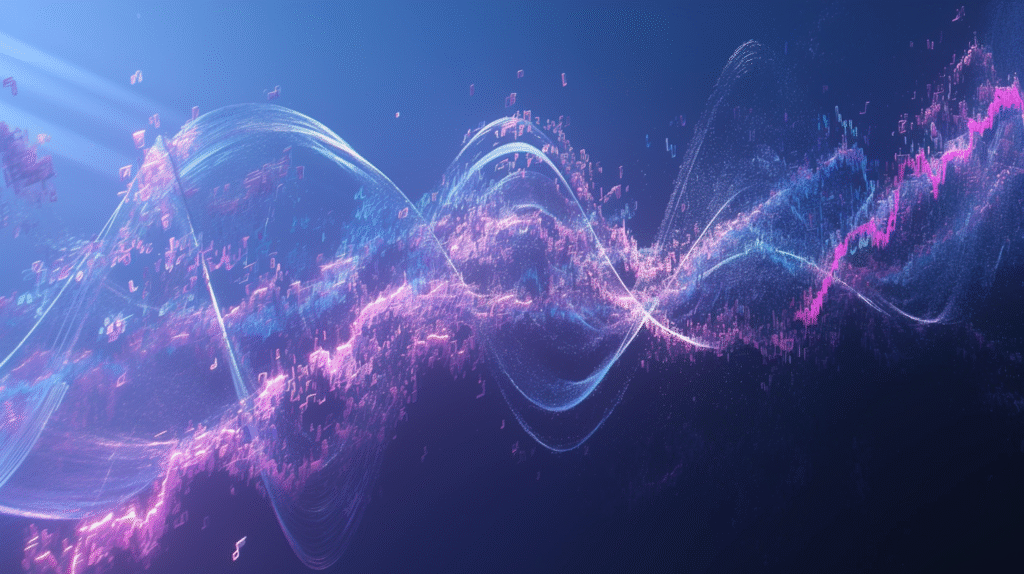
マイク使用の監視と制御
Android 12以降のプライバシー機能
- プライバシーダッシュボード:マイク使用履歴の確認
- マイクアクセスインジケーター:使用中の緑色表示
- クイック設定パネル:マイクの一時的な無効化
マイク使用状況の確認方法
- 「設定」→「プライバシー」→「プライバシーダッシュボード」
- 「マイク」をタップ
- 24時間以内の使用履歴を確認
- 不審なアプリの使用があれば権限を見直し
全体的なマイク制御
システムレベルでのマイク無効化
- 「設定」→「プライバシー」
- 「マイクへのアクセス」をオフ
- すべてのアプリでマイクが使用不可になる
クイック設定での一時的な制御
- 通知パネルを下にスワイプ
- クイック設定パネルを表示
- 「マイク」アイコンをタップしてオン・オフ切り替え
アプリ単位での詳細制御
個別アプリでの制限設定
- 「設定」→「アプリ」→「アプリ管理」
- 制限したいアプリを選択
- 「権限」→「マイク」
- 「許可しない」を選択
使用中のみ許可の活用
- 信頼度の低いアプリには「アプリの使用中のみ許可」
- バックグラウンドでの無断使用を防止
- 必要な時だけマイクアクセスを許可
特定シーンでの制限
会議中やプライベート時間の保護
おやすみモード活用:
1. 「設定」→「デジタルウェルビーイング」
2. 「おやすみモード」を設定
3. 時間指定でマイクアクセスを制限
フォーカスモード活用:
1. 集中したい時間帯を設定
2. 不要なアプリのマイクアクセスを自動制限
位置連動の制限(Android 12以降)
- 特定の場所(会議室、自宅など)でマイク制限
- 位置情報とプライバシー設定の連携
- 自動的なマイクアクセス管理
セキュリティ対策
不審なアプリの検出と対処
確認すべきポイント:
・知らないアプリがマイク権限を持っている
・使用頻度の低いアプリが頻繁にアクセス
・夜間や不在時のマイク使用履歴
・海外製の無名アプリのマイクアクセス
定期的なセキュリティチェック
- 月に1回程度、権限設定を見直し
- 不要になったアプリの権限削除
- プライバシーダッシュボードで使用履歴確認
- 怪しいアプリは即座にアンインストール
まとめ:Androidマイクを快適に使いこなそう
この記事では、Androidスマートフォンのマイク設定とトラブル対策について詳しく解説しました。
重要なポイント
基本的なマイク管理
- Androidのマイクはアプリごとに権限設定が必要
- 音が入らない場合は権限・物理・外部機器の影響をチェック
- 通話や録音の音量問題は設定やアプリの影響が大きい
効果的なトラブル対策
- 権限設定の確認が最優先
- 物理的な清掃と障害物の除去
- バックグラウンドアプリの管理
- 適切な音質設定の調整
プライバシー保護の重要性
- マイク使用履歴の定期的な確認
- 不要なアプリの権限削除
- 状況に応じた一時的な制限
症状別の対処法まとめ
全く音が入らない場合
- アプリのマイク権限を確認
- 物理的な障害物をチェック
- 外部機器を一度すべて外す
- スマホを再起動
音が小さい・聞こえにくい場合
- 通話音質設定を確認
- ノイズ抑制機能を調整
- バックグラウンドアプリを終了
- 録音環境を改善
音が途切れる・不安定な場合
- ネットワーク接続を確認
- アプリを最新版に更新
- 不要なアプリを終了
- システムの更新を確認







